Samsung U32D970Q Bedienungsanleitung
Stöbern Sie online oder laden Sie Bedienungsanleitung nach Fernseher & Monitore Samsung U32D970Q herunter. Samsung Hassas renk sunumuna sahip 32" profesyonel monitör Kullanıcı Klavuzu Benutzerhandbuch
- Seite / 104
- Inhaltsverzeichnis
- LESEZEICHEN




- UHD Monitör 1
- Kullanım Kılavuzu 1
- İçindekiler 2
- Ürünü Kullanmadan Önce 5
- Kurulum Alanının Sabitlenmesi 6
- Güvenlik Önlemleri 6
- Temizleme 7
- Elektrik ve Güvenlik 7
- Hazırlıklar 13
- Parçalar 14
- Simgeler Açıklama 15
- Arka Taraf 16
- Takılması 18
- Monitör Ekranını Döndürme 20
- Hırsıza Karşı Kilit 21
- MagicRotation Auto 22
- Monitörü Döndürme 23
- Bölüm 03 24
- Yüklemeyi Kaldırma 25
- Kalibrasyon Cihazını Bağlama 26
- NCE Programının Özellikleri 27
- Kalibrasyona Başlama 29
- Gelişmiş 32
- Bölüm 04 34
- DP IN 1, DP IN 2 35
- Gücü Bağlama 36
- Bağlı Kabloları Düzenleme 37
- Ürüne PC bağlama 38
- Ürünü USB HUB Olarak Kullanma 39
- Sürücü Yükleme 40
- En Uygun Çözünürlüğü Ayarlama 40
- Ekran Ayarı 41
- Renk Modu 42
- Parlaklık 43
- Kontrast 44
- Netlik yapılandırma 45
- Renk yapılandırma 46
- Çift Renk Modu 47
- Yanıt Süresi 48
- Image Size 49
- HDMI Siyhlk Dzy 50
- Renk Modunu Sıfırla 51
- AV modunda 53
- PIP/PBP Modu yapılandırma 56
- Boyut yapılandırma 57
- Konum yapılandırma 58
- Ses Kaynağı yapılandırma 59
- Kaynak yapılandırma 61
- PBP Modu 62
- EkranPortu1 EkranPortu2 63
- Görüntü Boyutu yapılandırma 64
- Kontrast ve Renk yapılandırma 66
- OSD'yi Düzenleme 68
- Görüntü Süresi 69
- Kurulum ve Sıfırlama 70
- USB Süper Şarjı 71
- PC/AV Modu 72
- DisplayPort Ver 73
- Kaynak Algılama 74
- Tuş Tekrar Süresi 75
- Kapanış yapılandırma 76
- Şu Sürdn Snr Kpt yapılandırma 77
- Tümünü Sıfırla 78
- Bilgi Menüsü ve Diğerleri 79
- Başlangıç Ekranında Ses 80
- Ayarlarının Yapılması 80
- Yazılımın Yüklenmesi 81
- Sorun Giderme Kılavuzu 82
- Aşağıdakileri kontrol edin 83
- Sorunlar Çözümler 84
- Ses sorunu 85
- Kaynak cihaz sorunu 85
- Başka sorunlar 85
- S & C 86
- Soru Yanıt 87
- Teknik Özellikler 88
- Model Adı U32D970 89
- Güç Tasarrufu 90
- Standart Sinyal Modu Tablosu 91
- Polaritesi (H/V) 92
- Bölüm 13 93
- LATIN AMERICA 94
- Ücretlendirilir) 102
- Doğru Atma 103
- Terminoloji 104
Inhaltsverzeichnis
UHD MonitörKullanım KılavuzuRenk ve görünüm ürüne bağlı olarak değişebilir ve teknik özellikler performansı arttırmak için haber verilmeksizin değişti
10ÇalışmaUyarıÜrünün içinde yüksek voltaj vardır. Ürünü hiçbir zaman kendiniz sökmeyin, onarmayın veya değiştirmeyin. •Yangın veya elektrik çarpmasına
100MENAEGYPT08000-72678616580http://www.samsung.com/eg/supportIRAN021-8255 http://www.samsung.com/iran/supportJORDAN0800-2227306 5777444http://www.sam
101AFRICABOTSWANA8007260000 http://www.samsung.com/supportBURUNDI200 http://www.samsung.com/supportCAMEROON7095-0077 http://www.samsung.com/africa_fr/
102Ücretli Servis Sorumluluğu (Müşterilere Ücretlendirilir) ―Garanti kapsamı dışında servis istendiğinde, aşağıdaki durumlarda sizden servis teknisyen
103Doğru AtmaBu Ürünün Doğru Şekilde Atılması (Atık Elektrikli ve Elektronik Cihazlar)(Ayrı toplama sistemlerine sahip ülkeler içindir)Ürünün, aksesua
104TerminolojiOSD (Ekran Görüntüsü)____ Ekran görüntüsü (OSD) resim kalitesini gereken optimum düzeye getirmek için ekran ayarlarını yapılandırmanıza
11!Ürünün yakınında parlayıcı sprey veya yanıcı madde kullanmayın veya bulundurmayın. •Patlama veya yangın meydana gelebilir.Havalandırma deliklerinin
12!Ürünü kullanırken her 1 saatte 5 dakika kadar gözlerinizi dinlendirin. •Göz yorgunluğu geçer.Ürün uzun süre açık kaldığında ısınabileceğinden ekran
13HazırlıklarBölüm 02Parçaları Kontrol Etme -Herhangi bir parça eksikse, ürünü satın aldığınız satıcıyla temas kurun. -Ayrı satılan parçaların ve eşy
14ParçalarÖn Düğmeler ―Parçaların rengi ve şekli gösterilenden farklı olabilir. Teknik özellikler, kaliteyi geliştirmek için önceden bilgi verilmeden
15Simgeler AçıklamaEkranı açın veya kapatın.Ürün normal şekilde çalışırken güç göstergesi yanar. ―Güç tasarrufu işlevi hakkında detaylı bilgi için ürü
16Arka Taraf ―Parçaların rengi ve şekli gösterilenden farklı olabilir. Teknik özellikler, kaliteyi geliştirmek için önceden bilgi verilmeden değiştiri
17Kurulum ―Parçaların rengi ve şekli gösterilenden farklı olabilir. Teknik özellikler, kaliteyi geliştirmek için önceden bilgi verilmeden değiştirileb
18Duvara Montaj Kitinin veya Masaüstü Altlığının Takılması ―Parçaların rengi ve şekli gösterilenden farklı olabilir. Teknik özellikler, kaliteyi geliş
19Duvara Montaj Kitinin veya Masaüstü Altlığının Takılması2413 - Duvara montaj kitini veya masaüstü altlığını buraya takın - Duvar montaj braketiÇenti
2İçindekilerÜrünü Kullanmadan ÖnceTelif Hakkı 5Kurulum Alanının Sabitlenmesi 6Saklama önlemleri 6Güvenlik Önlemleri 6Simgeler 6Temizleme 7Elektrik
20Ürün Eğimini ve Yüksekliğini Ayarlama ―Parçaların rengi ve şekli gösterilenden farklı olabilir. Teknik özellikler, kaliteyi geliştirmek için önceden
21Hırsıza Karşı Kilit ―Hırsıza karşı kilit halka açık yerlerde bile ürünü güvenle kullanmanızı sağlar. ―Kilitleme cihazının şekli ve kilitleme yöntemi
22MagicRotation AutoMagicRotation Auto işlevi, bir dönme sensörüyle donatılmış monitörlerin dönüşünü algılar ve Windows ekranını buna göre döndürür.Ya
23Monitörü DöndürmeMonitörü döndürürken, dönüş açısı monitör ekranında gösterilir.0° 90°Ekran döndüğünde, ekran (OSD) menüsü öğeleri otomatik olarak d
24NCE (Natural Color Expert) Programını KullanmaBölüm 03Monitör Kalibrasyonu Nedir?Dijital görüntülerin çoğu ekran üzerinde işlem görür ve görüntülen
25NCE (Natural Color Expert) Nedir?Natural Color Expert (kısaca "NCE") programı kullanıcılar tarafından kişiselleştirilen en uygun renkleri
26NCE (Natural Color Expert) Programını BaşlatmaKalibrasyon Cihazını Bağlama1 USB kablosu kullanarak üründeki PC IN bağlantı noktasını bilgisayar üzer
27NCE Programının ÖzellikleriNCE Giriş Ekranındaki Yerleşim ve Menü ÖğeleriHer bir profildeki bilgileri görüntülemek için Profil Listesi öğesini seçin
28Düzgünlük Ekranındaki Yerleşim ve Menü Öğelerimonitörün görüntü benzerliğini optimize etmek için Benzerlik kalibrasyonu yapın.1231Benzerlik kalibras
29Kalibrasyona BaşlamaProfil Listesi öğesi bir profil içermiyorsa, Default öğesini seçin ve kalibrasyona başlayın.Profil Listesi öğesi profil içeriyor
3İçindekilerÇift Renk Modu 47Çift Renk Modu yapılandırma 47Yanıt Süresi 48Yanıt Süresi Yapılandırma 48Kalibrasyon Değerlerini Görüntüle 49Kalibrasyo
304 Siyah Dzeyi ayarını yapılandırın. Siyahlık düzeyi ayarını kaydırma düğmesini kullanarak ayarlamazsanız minimum parlaklık otomatik olarak uygulanır
317 Kalibrasyona başlayın. •Bağlanan kalibrasyon cihazını seçin ve Sonra öğesini tıklatın. •Kalibrasyon cihazını ekran üzerindeki gösterilen noktaya t
32Gelişmiş1 Kalibrasyon için gereken ayarlar, tek bir sayfadan yapılandırılabilir.2 Kalibrasyona başlayın. •Bağlanan kalibrasyon cihazını seçin ve Son
333 Kalibrasyondan sonra Sonra / Önce düğmelerini kullanarak kalibrasyondan önceki ve sonraki görüntüyü karşılaştırabilirsiniz.Kalibrasyon sonuçlarını
34Bir Kaynak Cihaz Bağlama ve KullanmaBölüm 04Bağlamadan ÖnceBu ürünü diğer cihazlara bağlamadan önce aşağıdakini kontrol edin.Ön bağlantı kontrol no
35HDMI Kablosu Kullanarak Bağlama ―Tüm diğer kabloları bağlamadan güç kablosunu bağlamayın.Güç kablosunu bağlamadan önce bir kaynak aygıt bağladığınız
36Kulaklıkları ve Hoparlörleri Bağlama ―Tüm diğer kabloları bağlamadan güç kablosunu bağlamayın.Güç kablosunu bağlamadan önce bir kaynak aygıt bağladı
37Bağlı Kabloları DüzenlemeKABLO KILIFINI okla gösterilen yönde kaydırarak kaldırın.Kabloları yuvaya yerleştirip sabitleyin.KABLO KILIFINI tutun ve ka
38Ürünü bir PC'ye USB HUB Olarak BağlamaÜrüne PC bağlama ―Ürün, USB kablosu aracılığıyla bir PC'ye bağlanarak HUB işlevi görebilir. Cihazı P
39Ürünü USB HUB Olarak KullanmaÜrünü bir hub olarak kullanarak, ürüne aynı anda çeşitli kaynak aygıtlarını bağlayın ve kullanın.PC'nin sınırlı sa
4Teknik ÖzelliklerGenel 88Güç Tasarrufu 90Standart Sinyal Modu Tablosu 91EkSAMSUNG WORLD WIDE ile iletişim 93Ücretli Servis Sorumluluğu (Müşteriler
40Sürücü Yükleme ―Bu ürünün ilgili sürücülerini yükleyerek bu ürünün en iyi çözünürlüğünü ve frekansını ayarlayabilirsiniz. ―Kurulum sürücüsü bu ürünl
41Ekran AyarıParlaklık gibi ekran ayarlarını yapılandırın.Her işlevle ilgili ayrıntılı bir açıklama sağlanır. Ayrıntılar için ürününüze bakın.Bölüm 0
42Renk Modu yapılandırma (AV bağlıyken) ―Harici giriş DVI/HDMI/DP ile bağlandığında ve PC/AV Modu AV olarak ayarlandığında, Renk Modu fabrikada öncede
43ParlaklıkGörüntünün genel parlaklığını ayarlayın. (Aralık: 0~100)Daha yüksek bir değer görüntünün daha parlak görüntülenmesini sağlar. ―Eko Tasarruf
44KontrastNesneler ve arkaplan arasındaki kontrastı ayarlayın. (Aralık: 0~100)Daha yüksek bir değer nesneleri daha net bir hale getirmek için kontrast
45NetlikNesnelerin genel hattını daha net veya bulanık hale getirin. (Aralık: 0~100)Daha yüksek bir değer nesnelerin genel hattını daha net hale getir
46RenkHer işlevle ilgili ayrıntılı bir açıklama sağlanır. Ayrıntılar için ürününüze bakın. ―PIP/PBP Modu Açık olarak ayarlandığında, kullanılamaz. ―Re
47Çift Renk ModuEkranı ikiye bölerek her birine farklı ayarlar atar. ▶▶ResimRenk ModuParlaklıkKontrastNetlikRenkÇift Renk ModuYanıt SüresiEkranı bölü
48Yanıt SüresiVideoların daha canlı ve doğal görünmesi için panelin yanıt hızını artırın. ―Film izlemiyorsanız, en iyisi Yanıt Süresi seçeneğini Stand
49Kalibrasyon Değerlerini GörüntüleNatural Color Expert programı kullanılarak yapılandırılan kalibrasyon ayarlarını görüntüleyin. ▶▶▶▶ResimNetlikRenk
5Telif HakkıBu el kitabının içindekiler kaliteyi yükseltmek için bildirimde bulunulmadan değiştirilebilir.ⓒ 2014 Samsung ElectronicsBu el kitabının te
50HDMI Siyhlk DzyBir DVD oynatıcı veya set üstü kutusu ürüne HDMI ile bağlanmışsa, bağlı kaynak cihaza bağlı olarak görüntü kalitesi bozulması (kontra
51Renk Modunu SıfırlaGeçerli renk modunu varsayılan ayarlara sıfırlar. ▶▶▶▶ResimNetlikRenkÇift Renk ModuYanıt SüresiKalibrasyon Değerlerini Görüntüle
52Ekran AyarıBölüm 06Görüntü BoyutuResim boyutunu değiştirin. ―PIP/PBP Modu - Açık ve Boyut - , (PBP Modu) olarak ayarlandığında bu menü kullanılam
53AV modunda 와이드33▶EkranGörüntü BoyutuYatay PozisyonDikey PozisyonPIP/PBPEkranda gösterilen görüntünün boyutunu ve en boy oranını seçin.4:316:9Ekrana
54Yatay Pozisyon & Dikey PozisyonYatay Pozisyon: Ekranı sola veya sağa taşıyın.Dikey Pozisyon: Ekranı yukarı veya aşağı taşıyın. ―Bu menü sadece G
55PIP/PBPPIP (Resim İçinde Resim) işlevi ekranı iki parçaya ayırır. Bir kaynak cihaz ana ekranda görüntülenirken başka bir kaynak cihaz ek pencerelerd
56PIP/PBP Modu yapılandırma스크린 화면 크기수평 위치수직 위치동시 화면 모드와이드33▶PIP/PBPPIP/PBP ModuBoyutKonumSes KaynağıKaynakGörüntü BoyutuKontrast ve RenkPIP/PBP Modun
57Boyut yapılandırma스크린 화면 크기수평 위치수직 위치동시 화면 모드와이드33▶PIP/PBPPIP/PBP ModuBoyutKonumSes KaynağıKaynakGörüntü BoyutuKontrast ve RenkAlt ekranın boyutunu
58Konum yapılandırma ―Boyut ayarı veya (PBP modu) olarak belirlendiğinde kullanılamaz.스크린 화면 크기수평 위치수직 위치동시 화면 모드와이드33▶PIP/PBPPIP/PBP ModuBoyutKo
59Ses Kaynağı yapılandırma스크린 화면 크기수평 위치수직 위치동시 화면 모드와이드33▶PIP/PBPPIP/PBP ModuBoyutKonumSes KaynağıKaynakGörüntü BoyutuKontrast ve RenkHangi ekranın
6Kurulum Alanının SabitlenmesiHavalandırma için ürün çevresinde biraz alan olduğundan emin olun. Dahili bir sıcaklık yangına neden olabilir ve ürüne h
60(PBP modunda kullanılabilir(Boyut ))스크린 화면 크기수평 위치수직 위치동시 화면 모드와이드33▶PIP/PBPPIP/PBP ModuBoyutKonumSes KaynağıKaynakGörüntü BoyutuKontrast ve RenkH
61Kaynak yapılandırmaPIP Modu(PIP modunda kullanılabilir(Boyut / / ))스크린 화면 크기수평 위치수직 위치동시 화면 모드와이드33▶PIP/PBPPIP/PBP ModuBoyutKonumSes KaynağıKa
62Bölünmüş ekranların her birinde görüntülenen aygıt için bir giriş kaynağı seçin.1 İşlev Tuşu Kılavuzunu görüntülemek için ürünün ön tarafındaki herh
63(PBP modunda kullanılabilir(Boyut )) KaynakEkranPortu1 EkranPortu2Uygulaİptal -Görüntülenen görüntü modele bağlı olarak değişebilir.Ana ve alt ekr
64Görüntü Boyutu yapılandırmaPIP ModuPC modunda스크린 화면 크기수평 위치수직 위치동시 화면 모드와이드33▶PIP/PBPPIP/PBP ModuBoyutKonumSes KaynağıKaynakGörüntü BoyutuKontrast
65PBP Modu(PBP modunda kullanılabilir(Boyut )) Görüntü BoyutuGenişaçıGenişaçıGenişaçıGenişaçıUygula İptal(PBP modunda kullanılabilir(Boyut )) Görü
66Kontrast ve Renk yapılandırmaPIP Modu스크린 화면 크기수평 위치수직 위치동시 화면 모드와이드33▶PIP/PBPPIP/PBP ModuBoyutKonumSes KaynağıKaynakGörüntü BoyutuKontrast ve RenkA
67PBP Modu(PBP modunda kullanılabilir(Boyut )) Kontrast ve Renkİptal: 75: 50/50/50KontrastR/G/B Gamma(PBP modunda kullanılabilir(Boyut )) Kontrast
68OSD'yi DüzenlemeHer işlevle ilgili ayrıntılı bir açıklama sağlanır. Ayrıntılar için ürününüze bakın.Bölüm 07DilMenü dilini ayarlar. ―Dil ayarı
69Görüntü SüresiEkran (OSD) menüsünü, belirli bir süre kullanılmadığında otomatik olarak kaybolacak şekilde ayarlayın.Görüntü Süresi, OSD menüsü kaybo
7Temizleme ―Panel ve gelişmiş LCD'lerin dış yüzeyi kolayca çizilebildiğinden, ürünü temizlerken dikkatli olun. ―Temizleme sırasında aşağıdaki adı
70Kurulum ve SıfırlamaHer işlevle ilgili ayrıntılı bir açıklama sağlanır. Ayrıntılar için ürününüze bakın.Bölüm 08Eko TasarrufEko Tasarruf işlevi, mo
71USB Süper ŞarjıÜrün üzerindeki USB 3.0 bağlantı noktasını kullanarak bağlı kaynak cihazın pilini hızlı bir şekilde şarj edin. ▶▶▶▶Eko TasarrufUSB S
72PC/AV ModuPC/AV Modu AV olarak ayarlayın. Resim boyutu genişletilir.Bu seçenek, bir film izlerken kullanışlıdır. ▶▶▶▶Eko TasarrufUSB Süper ŞarjıPC/
73DisplayPort Ver.Displayport tercihinizi belirtin. Displayport 1.1 sürümü Yüksek Bit Oranı 1'i destekler; 1.2 sürümü ise Yüksek Bit Oranı 2&apos
74Kaynak AlgılamaKaynak Algılama özelliğini etkinleştirin. ―PIP/PBP Modu Açık olarak ayarlandığında, kullanılamaz. ▶▶▶가속반복▶USB Süper ŞarjıPC/AV ModuD
75Tuş Tekrar SüresiBir düğmeye basıldığında düğmenin yanıt hızını kontrol edin. ▶▶자동가속반복▶USB Süper ŞarjıPC/AV ModuDisplayPort Ver.Kaynak AlgılamaTuş
76KapanışÜrünü otomatik olarak kapanacak şekilde ayarlayabilirsiniz. ▶▶▶▶USB Süper ŞarjıPC/AV ModuDisplayPort Ver.Kaynak AlgılamaTuş Tekrar SüresiKap
77설정 에코 세이빙PC/AV 모드입력 인식키반복 시간설정꺼짐 예약모두 초기화해제▶자동가속반복▶KapanışŞu Sürdn Snr KptKapanışMonitörü belirli bir zaman periyodundan sonra otomatik kapanmaya a
78Tümünü SıfırlaÜrünün tüm ayarlarını varsayılan fabrika değerlerine döndürün. ▶▶▶▶USB Süper ŞarjıPC/AV ModuDisplayPort Ver.Kaynak AlgılamaTuş Tekrar
79Bilgi Menüsü ve DiğerleriHer işlevle ilgili ayrıntılı bir açıklama sağlanır. Ayrıntılar için ürününüze bakın.Bölüm 09BilgiGeçerli giriş kaynağını,
8Elektrik kablosunu veya ürünü ısı kaynaklarının yakınına yerleştirmeyin. •Yangın veya elektrik çarpmasına neden olabilir.!Elektrik fişinin veya prizi
80Başlangıç Ekranında Parlaklık ve Kontrast Ayarlarının YapılmasıKullanılabilir bir ekran görüntüsü menüsü olmadığı durumlarda, başlangıç ekranındaki
81Yazılımın YüklenmesiBölüm 10Easy Setting BoxEasy Setting BoxEasy Setting Box kullanıcının monitörü birden fazla bölüme ayırarak kullanmasını sağlar
82Sorun Giderme KılavuzuBölüm 11Samsung Müşteri Hizmetleri Merkezi'ne Başvurmadan Önce Yapılması GerekenlerSamsung Müşteri Hizmetleri Merkezi&ap
83Aşağıdakileri kontrol edin.Kurulum sorunu (PC modu)Sorunlar ÇözümlerEkran açılıp kapanmaya devam ediyor.Kablonun ürünle PC arasında düzgün şekilde b
84Sorunlar ÇözümlerEkrandaki görüntüler bozuk.Ürünün kablo bağlantısını kontrol edin.Ekran net değil. Ekran bulanık.Tüm aksesuarları sökün (video uzat
85Ses sorunuSorunlar ÇözümlerSes yok.Ses kablosunun bağlantısını kontrol edin veya ses düzeyini ayarlayın.Ses seviyesini kontrol edin.Ses seviyesi çok
86S & CSoru YanıtFrekansı nasıl değiştirebilirim?Grafik kartınızdaki frekansı ayarlayın. •Windows XP: Denetim Masası Görünüm ve Temalar Görüntü
87Soru YanıtGüç tasarrufu modunu nasıl ayarlarım? •Windows XP: Denetim Masası Görünüm ve Temalar Ekran Ekran Koruyucu Ayarları öğesinde veya PC ü
88Teknik ÖzelliklerBölüm 12- Boyut- Görüntü alanıYD- Boyutlar (G x Y x D)DGYGenelModel Adı U32D970Panel Boyut32 Sınıf (31,5 inç / 80 cm)Görüntü alanı
89Model Adı U32D970Sinyal konektörleriDL-DVI, HDMI, DP Bağlantı NoktasıOrtam koşulları ÇalışmaSıcaklık: 10 C – 40 C (50 F – 104 F)Nem : %10 – %80, yoğ
9!Ürünü araçlara ya da toz, nem (su damlaları, vb.), yağ veya duman bulunan yerlere kurmayın. •Yangın veya elektrik çarpmasına neden olabilir.Ürünü do
90Güç TasarrufuBu ürünün güç tasarrufu fonksiyonu, ürün belirli bir süre kullanılmazsa ekranı kapatarak ve güç LED'inin rengini değiştirerek güç
91Standart Sinyal Modu Tablosu -Bu ürün, panelin doğası gereği en uygun resim kalitesini elde etmek için her bir ekran boyutu için yalnız bir çözünürl
92Çözünürlük Yatay Frekans (kHz) Dikey Frekans (Hz) Piksel Saati (MHz) Senkronizasyon Polaritesi (H/V)VESA, 800 x 60037,879 60,317 40,000 +/+VESA,
93EkBölüm 13SAMSUNG WORLD WIDE ile iletişim ―Samsung ürünleri ile ilgili soru ve taleplerinizde lütfen Samsung Çağrı Merkezi ile iletişime geçiniz.NO
94LATIN AMERICACOSTA RICA0-800-507-726700-800-1-SAMSUNG (726-7864)http://www.samsung.com/latin/support (Spanish)http://www.samsung.com/latin_en/suppor
95LATIN AMERICAPUERTO RICO1-800-682-3180http://www.samsung.com/latin/support (Spanish)http://www.samsung.com/latin_en/support (English)TRINIDAD &
96EUROPEESTONIA800-7267 http://www.samsung.com/ee/supportFINLAND030-6227 515 http://www.samsung.com/fi/supportFRANCE01 48 63 00 00 http://www.samsung.
97EUROPEPORTUGAL808 20 7267 http://www.samsung.com/pt/supportROMANIA08008 726 78 64 (08008 SAMSUNG) Apel GRATUIT http://www.samsung.com/ro/supportSERB
98CISMONGOLIA7-495-363-17-00 http://www.samsung.com/supportRUSSIA8-800-555-55-55 http://www.samsung.com/ru/supportTADJIKISTAN8-10-800-500-55-500 http:
99S.E.ANEW ZEALAND0800 726 786 http://www.samsung.com/nz/supportPHILIPPINES1-800-10-7267864 [PLDT]1-800-8-7267864 [Globe landline and Mobile]02-422211
Weitere Dokumente für Fernseher & Monitore Samsung U32D970Q












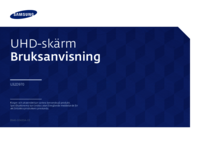












 (52 Seiten)
(52 Seiten) (32 Seiten)
(32 Seiten) (82 Seiten)
(82 Seiten) (53 Seiten)
(53 Seiten)
 (65 Seiten)
(65 Seiten) (119 Seiten)
(119 Seiten) (52 Seiten)
(52 Seiten) (197 Seiten)
(197 Seiten) (41 Seiten)
(41 Seiten) (39 Seiten)
(39 Seiten) (187 Seiten)
(187 Seiten)







Kommentare zu diesen Handbüchern